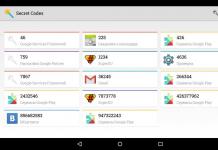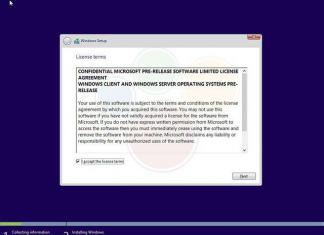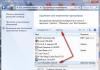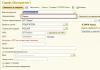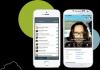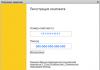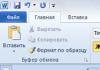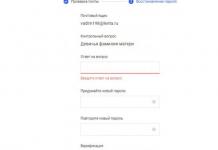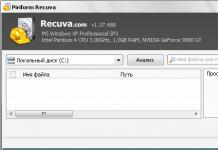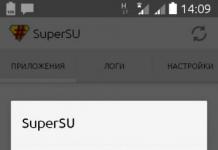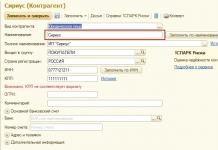تعليمات لأولئك الذين لا يعرفون كيفية القيام بذلك لقطة شاشةعلى هاتف Nokia Lumia الذكي أو أي جهاز آخر يعمل بنظام التشغيل Windows Phone OS.
للهواتف التي تعمل بنظام ويندوز فون 7
لسوء الحظ، لا يمكنك التقاط لقطة شاشة باستخدام الأدوات القياسية لنظام التشغيل WP 7.x. للقيام بذلك، سوف تحتاج إلى استخدام تطبيقات الطرف الثالث.
أحد أفضل التطبيقات لالتقاط لقطات الشاشة هو Homebrew، الذي تم تطويره بواسطة أعضاء منتدى مطوري XDA. باستخدامه، يمكنك التقاط لقطات شاشة عن طريق الضغط باستمرار على زر مصراع الكاميرا لبضع ثوان. وفي الوقت نفسه، يمكنك التقاط ما يصل إلى عشرين صورة في جلسة واحدة، والتي ستكون متاحة على الفور في التطبيق نفسه.
تجدر الإشارة إلى أنه مع Homebrew يمكنك التقاط لقطات شاشة لكل ما يحدث على شاشة هاتفك الذكي، باستثناء الأفلام والألعاب. ولكن الأهم من ذلك هو أنه يمكنك تثبيت التطبيق فقط على هاتف غير مقفل (غير مقفل).
لويندوز فون 8
ولكن بالنسبة لأصحاب الهواتف الذكية Nokia Lumia التي تعمل على WP8، كل شيء أسهل بكثير. من أجل التقاط لقطة شاشة، ما عليك سوى الضغط على زر "ابدأ" وزر الطاقة/القفل في نفس الوقت. سيُعلمك هاتفك بأن كل شيء قد تم بنجاح عن طريق وميض الشاشة وصوت مصراع الكاميرا. بعد ذلك، يمكن العثور على الصورة على الفور في قسم الصور والألبومات ولقطات الشاشة.
باستخدام Windows Phone 8، يمكنك التقاط صور لأي شيء، بما في ذلك الألعاب والأفلام.
كيف يمكنك التقاط لقطة شاشة للشاشة على هاتف Nokia لالتقاط المعلومات التي تريد استخدامها، على سبيل المثال، في المستقبل؟ سؤال مماثل يثير اهتمام العديد من الأشخاص الذين اشتروا أجهزة من شركة تصنيع فنلندية. يسأل الكثير منهم عن كيفية التقاط لقطة شاشة للشاشة على هاتف Nokia. وفي الوقت نفسه، لا يدرك المستخدمون حتى أن مجموعة الأزرار بسيطة للغاية، ويمكن اكتشافها من خلال التجارب العادية. إذن كيف يمكنك التقاط لقطة شاشة للشاشة على هاتف Nokia؟
الأحكام الأساسية ونماذج الهاتف
تم تضمين وظيفة مماثلة (نحن نتحدث عن التقاط لقطة شاشة) في برنامج العديد من طرازات الأجهزة المحمولة التي تنتجها الشركة المصنعة الفنلندية. ومن المنطقي أن هذا لا يتطلب تركيب أدوات مساعدة إضافية. على الرغم من أنها لا تزال موجودة. ومع ذلك، اعتمد الفنلنديون اتجاهًا مشابهًا من شركة سامسونج الكورية الجنوبية، التي بدأت في دمج وظيفة إنشاء لقطة شاشة داخل غلاف نظام التشغيل. الإجابة على سؤال كيفية التقاط لقطة شاشة للشاشة على هاتف Nokia بسيطة للغاية: للقيام بذلك، تحتاج إلى الضغط على مجموعة مفاتيح معينة.
ما هي النماذج التي تنطبق عليها هذه القاعدة؟
يسأل العديد من المستخدمين عن هاتف Nokia Lumiya. علاوة على ذلك، لديهم جميعا نماذج مختلفة من الأجهزة. يمكن أن تكون هذه السلسلة 500، 600، 900 وما إلى ذلك. ولكن هذا لا يهم، لأن كل هذه الأجهزة تعتمد على نظام تشغيل واحد. ولذلك، فإن مبدأ إنشاء لقطات الشاشة سيكون هو نفسه.

لذا، دعنا ننتقل إلى مسألة كيفية التقاط لقطة شاشة على هاتف Nokia.
الطريقة الأولى: استخدام الشعار
إذا نظرت عن كثب إلى الجزء السفلي من شاشة جهازك، ستلاحظ شعار Windows. لالتقاط لقطة شاشة والتقاط المعلومات الموجودة عليها، ما عليك سوى الضغط باستمرار على الشعار لبضع ثوانٍ. وفي الوقت نفسه، نستخدم أيضًا مفتاح التحكم في الطاقة. إذا قمت بذلك في نفس الوقت مع الاستمرار في الضغط على الأزرار في الوضع النشط لبضع ثوان، فستلاحظ وميضًا صغيرًا سيُعلمك بأنه تم التقاط لقطة الشاشة بنجاح ووضعها في المجلد. هذا هو في الأساس حيث ينتهي كل شيء.
على نوكيا اكس
على الرغم من أن الجهاز في هذه السلسلة يختلف قليلاً عن نظرائه، إذا كان بإمكانك تسميتهم بذلك، فليس من الصعب التقاط لقطة شاشة عليه. الخطوات المتبعة لالتقاط لقطات الشاشة على هذا الجهاز بسيطة للغاية. مرة أخرى، يطلب من المستخدم فقط الضغط على عدة أزرار في وقت واحد لفترة قصيرة.

التسلسل
افتح التطبيق أو البرنامج في اللحظة التي ترغب في تصويرها. بعد ذلك، اضغط على عدة أزرار في وقت واحد. هذه هي مفاتيح التحكم في الطاقة وخفض مستوى الصوت. ومرة أخرى، نلفت انتباهكم إلى ضرورة القيام بذلك في وقت واحد. إذا قمت بالضغط على الأزرار بشكل فردي أو تسلسلي، فقد تواجه مشاكل في التقاط لقطة الشاشة. أو بالأحرى، لن يتفاعل النظام بشكل صحيح مع مثل هذه المجموعة، وبالتالي لن يأخذ لقطة الشاشة نفسها.

إذا تم إنشاؤه، فسيتم إعلامك على الفور من قبل نظام التشغيل بأن المعالجة قد اكتملت بنجاح. سيظهر السياق ذو الصلة في الجزء العلوي من الشاشة. لعرض ما قمت بتصويره، يمكنك الذهاب إلى معرض الجهاز. هناك، ابحث عن مجلد يسمى "لقطات الشاشة". يتم حفظ جميع لقطات الشاشة هناك بعد الإنشاء.
خاتمة
كما ترون، لا يوجد شيء معقد للغاية في التقاط لقطات الشاشة. ماذا اكتشفنا خلال هذا المقال؟ يتيح لك برنامج "Lumiya" وبعض طرازات الهواتف الخاصة بالشركة المصنعة الفنلندية التقاط لقطة شاشة دون استخدام برامج تابعة لجهات خارجية. يمكن القيام بذلك باستخدام مجموعة المفاتيح وشعار Windows.
كيف التقط لقطة شاشةعلى نوكيا لوميا.
يحتوي الهاتف الحديث على عدد كبير من الوظائف المختلفة والضرورية. ولكن بسبب ثرواتهم الزائدة، لا يستطيع جميع مستخدمي الأجهزة ذلك يفعلمهام بسيطة، على سبيل المثال، التقاط لقطة شاشة من جهازك الخاص. لقد قمنا بتطوير ملخص مفصل من شأنه أن يساعدك على القيام بذلك لقطة شاشةمن هواتف سلسلة Nokia Lumia.
كيفية التقاط لقطة للشاشة في هاتف Nokia Lumia 520!!! (تم التقاطها بواسطة Creper_man)
ملخص حول كيفية التقاط لقطة شاشة على Nokia Lumia.
لذلك، من أجل التقاط لقطة شاشة من جهازك الخاص، اتبع الخطوات التالية واحدة تلو الأخرى:
1. قم بإلغاء قفل هاتفك بالضغط على الزر الموجود على الجانب الأيمن من الشاشة.
2. انتقل إلى المجلد أو الصفحة التي تريد تصويرها. في معظم الحالات، تكون هذه رسائل أو جهات اتصال أو ملفات صوتية أو فيديو أو تطبيقات أو صفحة على شبكة اجتماعية. من الأفضل تعطيل جميع التطبيقات قيد التشغيل حتى لا يفسد الإشعار غير المتوقع لقطة الشاشة.
3. عادةً ما تكون هواتف Nokia Lumia الجديدة مزودة بنظام التشغيل Windows Phone 8، لكن بعض الطرازات السابقة من خط Lumia تعمل على Windows Phone 7، الذي لا يوفر وظيفة لقطة الشاشة. من أجل التقاط لقطة شاشة، ستحتاج إلى الضغط على الزر المركزي (مع أيقونة Windows)، ثم زر إيقاف/قفل الهاتف والاحتفاظ به على الفور لعدة ثوانٍ. من المهم جدًا الضغط على الأزرار بالضبط بهذا التسلسل، وإلا فسينتقل الهاتف على الفور إلى وضع القفل. هذه الطريقة مناسبة لأصحاب طرازات Nokia LUMIA 520 و620 و625 و720 و820 و920 و925 و1020 السابقة، وكذلك للأجهزة التي تم إصدارها لاحقًا. بالنسبة لأجهزة Nokia Lumia 630 وNokia XL وNokia X، يلزم ترتيب مختلف للأزرار، وتحديدًا زر تكوين مستوى الصوت وزر إيقاف التشغيل.
4. بعد ذلك ستظهر أمامك نافذة إشعار أو إشعار صوتي يشير إلى أن الصورة جاهزة. لقطات الشاشة قيد التشغيل هاتف ويندوزموجودة في مجلد Screenshots في قسم My Photos. يتم حفظ الصور بتنسيق JPG، ويبلغ متوسط وزنها 100200 كيلو بايت. سيتوافق الحجم والدقة الفريدان مع ميزات شاشة جهازك. لقطة شاشة لصورة العنوان القياسية.
5. يمكنك ضبط جودة العرض وتأثيرات الألوان الإضافية في إعدادات الكاميرا. تتيح لك خيارات الشاشة العثور على سطوع الصورة ووضوحها. يمكنك أيضًا فتح الملف واقتصاص الجزء المطلوب من الصورة وتكبيره. عادةً، تسمح خصائص الكاميرا بترقية الجودة العالية إلى 34 ضعف الحجم الأصلي.
تذكر أنه لا يمكن التقاط لقطة شاشة، مثل أي صورة أخرى، إذا كان شحن جهازك المحمول منخفضًا.
6. لإرسال الصورة، المسها مع الاستمرار. ثم سيظهر أمامك عنصر الإرسال. وبعد ذلك يمكنك نقل الصورة عبر الشبكات الاجتماعية أو البريد الإلكتروني أو استخدام تخزين SkyDrive أو Bluetooth.
يشتكي بعض أصحاب الهواتف من عدم قدرة هواتفهم على التقاط لقطة شاشة. قد يكون هذا بسبب أعطال في الهاتف نفسه أو بسبب تكوين الخيارات الصناعية القياسية. يمكنك معرفة مجموعة الأزرار المطلوبة وتغييرها أيضًا من خلال الانتقال إلى قائمة الخيارات وتحديد القسم خيارات الواجهة › الأزرار الساخنة. بالإضافة إلى ذلك، في الإعدادات، يمكنك تحديد مجلد وجهة مختلف إذا كانت الذاكرة لا تسمح بتخزينها على الجهاز نفسه، حيث سيتم تخزين عمليات المسح من هاتفك.
هناك عدة طرق لالتقاط لقطات الشاشة على HTC والتي تعمل على جميع الأجهزة التي تعمل بنظام التشغيل Android.
لقطة الشاشة هي نسخة صغيرة من الصورة الموجودة على جهازك المحمول Sony Xperia. يسهل نظام Droid التقاط لقطة للشاشة.
لقطة الشاشة على Windows Phone هي لقطة شاشة تم التقاطها في وقت معين، بمعنى آخر، عندما تحتوي على هذه الصورة الجميلة أو الرسالة المضحكة.
الأطروحات
كيفية التقاط لقطة شاشة في هاتف Lumia - alllumia. لا يزال الكثير من الأشخاص لا يعرفون كيفية التقاط لقطة شاشة على هاتف يعمل بنظام Windows، حسنًا، هناك مثل هؤلاء الأشخاص. كيف التقط لقطة شاشةشاشة نوكيا لوميا 620؟ كيف نفعل لقطة شاشةفي نوكيا Lumia - بالتفصيل. لأنه من هذه المقالة سيكتشف الجميع: كيفية التقاط لقطة شاشة على Nokia Lumia. كيفية التقاط لقطة للشاشة على نوكيالوميا. يفعللقطة الشاشة على Nokia Lumia سهلة للغاية. للقيام بذلك من جهازك الخاص. كيفية التقاط لقطة للشاشة في هاتف Nokia Lumia 520!!!. كيفية التقاط لقطة شاشة على هاتف Lumia؟ - نوكيا لوميا. ملخص لأولئك الذين لا يعرفون كيفية القيام بذلك لقطة شاشةعلى هاتف Nokia Lumia أو أي هاتف آخر. كيفية التقاط لقطة شاشة لشاشتك في نوكيالوميا 920-. يرجى توضيح كيفية القيام بذلك بمزيد من التفصيل 7. كيفية التقاط لقطة شاشة على هاتف Nokia Lumia 520؟ كيفية التقاط لقطة شاشة على Lumia مع نظام التشغيل Windows Phone. كيفية التقاط لقطة شاشة على هاتف Windows Phone 8 الجديد في السوق كيفية التقاط لقطة شاشة على هاتف Nokia X. كيفية التقاط لقطة شاشة على هاتف Nokia X. التقاط لقطة شاشة على هاتف Nokia X المحمول.
كيف التقط لقطة شاشةعلى نوكيا لوميا.
يحتوي الهاتف الحديث على عدد كبير من الوظائف المختلفة والضرورية. ولكن بسبب ثرواتهم الزائدة، لا يستطيع جميع مستخدمي الأجهزة ذلك يفعلمهام بسيطة، على سبيل المثال، التقاط لقطة شاشة من جهازك الخاص. لقد قمنا بتطوير ملخص مفصل من شأنه أن يساعدك على القيام بذلك لقطة شاشةمن هواتف سلسلة Nokia Lumia.
كيفية التقاط لقطة للشاشة في هاتف Nokia Lumia 520!!! (تم تصويره بواسطة Creeper_man)
ملخص حول كيفية التقاط لقطة شاشة على Nokia Lumia.
لذلك، من أجل التقاط لقطة شاشة من جهازك الخاص، اتبع الخطوات التالية واحدة تلو الأخرى:
1. قم بإلغاء قفل هاتفك بالضغط على الزر الموجود على الجانب الأيمن من الشاشة.
2. انتقل إلى المجلد أو الصفحة التي تريد تصويرها. في معظم الحالات، تكون هذه رسائل أو جهات اتصال أو ملفات صوتية أو فيديو أو تطبيقات أو صفحة على شبكة اجتماعية. من الأفضل تعطيل جميع التطبيقات قيد التشغيل حتى لا يفسد الإشعار غير المتوقع لقطة الشاشة.
3. عادةً ما تكون هواتف Nokia Lumia الجديدة مزودة بنظام التشغيل Windows Phone 8، لكن بعض الطرازات السابقة من خط Lumia تعمل على Windows Phone 7، الذي لا يوفر وظيفة لقطة الشاشة. من أجل التقاط لقطة شاشة، ستحتاج إلى الضغط على الزر المركزي (مع أيقونة Windows)، ثم زر إيقاف/قفل الهاتف والاحتفاظ به على الفور لعدة ثوانٍ. من المهم جدًا الضغط على الأزرار بالضبط بهذا التسلسل، وإلا فسينتقل الهاتف على الفور إلى وضع القفل. هذه الطريقة مناسبة لأصحاب طرازات Nokia LUMIA 520 و620 و625 و720 و820 و920 و925 و1020 السابقة، وكذلك للأجهزة التي تم إصدارها لاحقًا. بالنسبة لأجهزة Nokia Lumia 630 وNokia XL وNokia X، يلزم ترتيب مختلف للأزرار، وتحديدًا زر تكوين مستوى الصوت وزر إيقاف التشغيل.
4. بعد ذلك ستظهر أمامك نافذة إشعار أو إشعار صوتي يشير إلى أن الصورة جاهزة. لقطات الشاشة قيد التشغيل هاتف ويندوزموجودة في مجلد Screenshots في قسم My Photos. يتم حفظ الصور بتنسيق JPG، ويبلغ متوسط وزنها 100200 كيلو بايت. سيتوافق الحجم والدقة الفريدان مع ميزات شاشة جهازك. لقطة شاشة لصورة العنوان القياسية.
5. يمكنك ضبط جودة العرض وتأثيرات الألوان الإضافية في إعدادات الكاميرا. تتيح لك خيارات الشاشة العثور على سطوع الصورة ووضوحها. يمكنك أيضًا فتح الملف واقتصاص الجزء المطلوب من الصورة وتكبيره. عادةً، تسمح خصائص الكاميرا بترقية الجودة العالية إلى 34 ضعف الحجم الأصلي.
تذكر أنه لا يمكن التقاط لقطة شاشة، مثل أي صورة أخرى، إذا كان شحن جهازك المحمول منخفضًا.
6. لإرسال الصورة، المسها مع الاستمرار. ثم سيظهر أمامك عنصر الإرسال. وبعد ذلك يمكنك نقل الصورة عبر الشبكات الاجتماعية أو البريد الإلكتروني أو استخدام تخزين SkyDrive أو Bluetooth.
يشتكي بعض أصحاب الهواتف من عدم قدرة هواتفهم على التقاط لقطة شاشة. قد يكون هذا بسبب أعطال في الهاتف نفسه أو بسبب تكوين الخيارات الصناعية القياسية. يمكنك معرفة مجموعة الأزرار المطلوبة وتغييرها أيضًا من خلال الانتقال إلى قائمة الخيارات وتحديد القسم خيارات الواجهة › الأزرار الساخنة. بالإضافة إلى ذلك، في الإعدادات، يمكنك تحديد مجلد وجهة مختلف إذا كانت الذاكرة لا تسمح بتخزينها على الجهاز نفسه، حيث سيتم تخزين عمليات المسح من هاتفك.
هناك عدة طرق لالتقاط لقطات الشاشة على HTC والتي تعمل على جميع الأجهزة التي تعمل بنظام التشغيل Android.
لقطة الشاشة هي نسخة صغيرة من الصورة الموجودة على جهازك المحمول Sony Xperia. يسهل نظام Droid التقاط لقطة للشاشة.
لقطة الشاشة على Windows Phone هي لقطة شاشة تم التقاطها في وقت معين، بمعنى آخر، عندما تحتوي على هذه الصورة الجميلة أو الرسالة المضحكة.
في هذه المقالة سوف ننظر كيفية التقاط لقطة شاشة على هاتف Lumia 630ربما تسمح لك هذه الطريقة بحفظ صورة من الشاشة ومن الأجهزة الأخرى المشابهة التي تعمل على نظام التشغيل Windows.
الآن ليس عليك التفكير في كيفية حفظ المعلومات الضرورية بسرعة من شاشة هاتفك؛ كل ما عليك فعله هو التقاط لقطة شاشة من الشاشة ببساطة عن طريق الضغط على أزرار معينة على هاتفك الذكي. يمكنك حفظ لقطة شاشة على هاتف Lumia 630 والهواتف المشابهة التي تعمل بنظام Windows من أي مكان، على سبيل المثال، قمت بفتح صفحة ويب وتحتاج إلى حفظ نص أو رقم أو بريد إلكتروني أو صورة أو أي شيء آخر، ما عليك سوى حفظ لقطة الشاشة ثم يمكنك فتحه في أي وقت. يمكنك أيضًا حفظ الرسائل من هاتفك أو جهات الاتصال أو المعلومات من التطبيقات أو الألعاب كلقطة شاشة في كلمة واحدة، كل ما يمكن رؤيته على شاشة الهاتف يمكن حفظه كصورة عن طريق التقاط لقطة شاشة من شاشة الهاتف.
و ايضا ذلك التقط لقطة شاشة على هاتف Lumia 630أو غيرها من الهواتف الذكية المشابهة التي تعمل بنظام التشغيل Windows، ما عليك سوى الضغط مع الاستمرار على الزرين:
نضغط على زر قفل هاتف Nokia Lumia 630، وبدون تحريره، نضغط فورًا على زر خفض الصوت ونسمع نقرة، كما لو كان صوت كاميرا أثناء التقاط الصورة، ونرى على الفور في الإشعار أن تم إنشاء لقطة الشاشة بنجاح.
إذا لم يعمل هذا الخيار، فيمكنك محاولة التقاط لقطة شاشة لهاتف Lumia 630 على النحو التالي:
نضغط على زر القفل، ودون تحريره، نضغط على زر رفع الصوت، أي كما في الطريقة الأولى، فقط بدلاً من زر خفض الصوت نضغط على زر رفع الصوت.
ربما ستعمل هذه الطريقة أيضًا مع هواتف Lumia الأخرى التي تعمل بنظام Windows، نحن في انتظار تعليقاتكم أدناه حول ما إذا كانت طريقة التقاط لقطة الشاشة هذه مناسبة لجهاز Lumia الخاص بك أم لا، يرجى الإشارة إلى طراز الهاتف حتى يحصل مستخدمو Lumia الآخرون على معلومات مفيدة منك.
- آمل أن يكون هذا المقال قد ساعدك كيفية حفظ لقطة الشاشة في هاتف Lumia 630هاتف.
- سنكون سعداء جدًا إذا قمت بإضافة تعليقات وتعليقات ونصائح مفيدة وتقديم المساعدة المتبادلة في حل المشكلات المتعلقة بـ Nokia Lumia. ربما ستساعد نصيحتك في حل المشكلة لأولئك المستخدمين الذين يبحثون عن معلومات على الشبكة والتي ستضيفها.
- شكرًا لك على استجابتك ومساعدتك المتبادلة ونصائحك المفيدة!
تعد القدرة على التقاط لقطة شاشة واحدة من أكثر الميزات الممتعة في نظامي التشغيل Android وWindows Phone. قد تكون هناك حاجة إلى التقاط الشاشة في مواقف مختلفة. إنها تساعد في حل مشكلات التقارير الموجودة في التطبيقات أو يمكنها بسهولة أن تعرض لك إجراءً خطوة بخطوة لإكمال مهمة على هاتفك الذكي.
سأخبرك الآن بكيفية التقاط لقطة شاشة على Nokia (Lumia). اتبع هذه الخطوات البسيطة والتقط لقطة شاشة.
إليك كيفية التقاط لقطة شاشة على هاتف Nokia Lumia:
- انتقل إلى الشاشة التي تريد التقاطها. اضغط مع الاستمرار على زري التشغيل والطاقة في نفس الوقت.
- إذا فعلت كل شيء بشكل صحيح، فسوف تسمع الصوت المميز للصورة وسترى وميض الشاشة.
يمكن العثور على لقطة الشاشة في مجلد الصور.
كيفية التقاط صورة على Nokia Lumia في Windows Phone 8.1
في الإصدارات الأخيرة من نظام التشغيل Windows، تم تغيير مجموعة الأزرار.
- انتقل إلى صورة الشاشة التي تريد التقاطها.
- اضغط مع الاستمرار على زر الطاقة ورفع الصوت لحفظ الصورة على الشاشة. (يرجى تذكر الضغط على الأزرار في نفس الوقت، ولا تثبط عزيمتك إذا لم تنجح في المرة الأولى، حاول مرة أخرى).
- عندما تسمع الصوت المميز لغالق كاميرا الهاتف، فهذا يعني أنك أكملت جميع الخطوات الموضحة بشكل صحيح.

تم حفظ لقطة الشاشة على هاتفك. للعثور عليه، انتقل إلى المسار التالي: الصور > الألبومات > لقطات الشاشة (لقطات الشاشة).
كيفية التقاط لقطة شاشة على هاتف Nokia Android؟
تعمل هواتف Nokia الجديدة أيضًا على تسهيل التقاط لقطة الشاشة. كما هو الحال مع الأجهزة الأخرى، تحتاج إلى معرفة المجموعة الصحيحة من الأزرار.
هذه هي الطريقة الأسرع والأكثر ملاءمة لالتقاط لقطة شاشة على هاتف Nokia. جرب هذه التعليمات السهلة الآن:
خطوة 1 – افتح التطبيق/الشاشة التي تريد حفظها.
الخطوة 2 -اضغط مع الاستمرار على زر الطاقة وزر خفض الصوت في نفس الوقت.
الخطوه 3 -ستشاهد رسمًا متحركًا سريعًا وستسمع صوت مصراع الكاميرا، مما يشير إلى أنه تم التقاط لقطة شاشة.
الخطوة 4 –مستعد! الآن أنت تعرف كيفية التقاط لقطة شاشة على هاتف Nokia.

هذا كل شئ. تم حفظ لقطة الشاشة في ذاكرة الهاتف.
كيفية التقاط لقطة شاشة على هاتف Nokia من خلال لوحة الإعدادات؟
بالإضافة إلى استخدام مجموعة الأزرار، يمكنك التقاط لقطة شاشة باستخدام برنامج الهاتف الخاص بك. هناك تطبيقات تابعة لجهات خارجية يمكنها التقاط لقطة شاشة، لكن هواتف Nokia تحتوي على هذه الميزة كميزة مدمجة.
الخطوة 1 -اسحب لأسفل على لوحة الإشعارات.
الخطوة 2 -اسحب مرة أخرى لفتح قائمة لوحة الإعدادات السريعة بالكامل.
الخطوه 3 -في بعض طرز الهواتف، يجب عليك التمرير لليسار لتوسيع القائمة بالكامل.
الخطوة 4 –انقر فوق الزر "Snapshot"/"Screenshot"/"Screen Capture" لالتقاط الصورة وحفظها في ذاكرة هاتفك.
الخطوة 5 –مستعد! الآن أنت تعرف كيفية التقاط صورة على نوكيا من خلال لوحة الإعدادات.

إذا لم تجد الرمز الذي تحتاجه في لوحة الإشعارات، فافتح القائمة وقم بتغيير ترتيب الأزرار. للقيام بذلك، انقر على أيقونة تحرير القلم أو القائمة وأضف زر لقطة الشاشة إلى شريط أدوات الوصول السريع.
كيف تأخذ لقطة شاشة طويلة على هاتف Nokia Android؟
هناك طريقة مثيرة للاهتمام لالتقاط لقطة شاشة طويلة أو جزئية على هاتف Nokia. تعمل نوكيا على نظام التشغيل Android Nougat 7 المثبت افتراضيًا، لذا فإن التقاط الصورة أمر سهل.
الخطوة 1 -انتقل إلى صفحة الويب التي تريد حفظها.
الخطوة 2 -اضغط على زر رفع مستوى الصوت وزر الطاقة في نفس الوقت لمدة ثانيتين، وبعد ذلك ستظهر خيارات التقاط الشاشة الممكنة.
الخطوه 3 -قم بالتمرير لأسفل إلى نهاية المنطقة التي تريد حفظها.
الخطوة 4 –مستعد! لقد التقطت لقطة شاشة طويلة على هاتف Nokia.

إذا لم تنجح هذه الطريقة على نوكيا، فسيتعين عليك الانتظار حتى يتم تحديث جهازك ونظام التشغيل Android Nougat لتتمكن من التقاط لقطة شاشة طويلة أو جزئية.

كيف تأخذ لقطة شاشة على نوكيا باستخدام التطبيقات؟
في الواقع، يمكنك التقاط لقطة لأي محتوى على شاشة Nokia الخاصة بك، بما في ذلك شاشات القفل وشاشة البدء والألعاب والإعدادات وأي رسائل. كل هذا يمكن القيام به على الهواتف التي تعمل بأنظمة Android وWindows 8 وWindows 8.1.
فيما يلي بعض التطبيقات التي يمكن أن تساعدك في التقاط لقطة شاشة بسهولة وسرعة.
هاتف ويندوز
تطبيق لقطة الشاشة. يمكنك التقاط لقطات شاشة لأي شيء مهم بالنسبة لك على هاتفك، مثل الرسائل النصية أو نتائج المباريات، باستخدام هذا البرنامج.

ستتاح لك أيضًا فرصة حفظ هذه الصور في وحدة تخزين الصور السحابية ومشاركتها في أي وقت ومع أي شخص.
ذكري المظهر
يتيح لك هذا التطبيق البسيط التقاط لقطات شاشة على جهاز Android الخاص بك. يتميز تطبيق Screenshot بالقدرة على تحديد العديد من المعلمات غير الموجودة في البرامج المجانية الأخرى.

خلف 1 من 2 إضافي